Компас 3D — один из наиболее популярных отечественных САПР для проектирования. Прежде чем ею пользоваться на своем ПК, необходимо произвести ее инсталляцию. В текущей статье рассмотрено, как установить Компас 3D на компьютер.
Как установить Компас 3D?
Очередность установки Компас 3D можно разбить на несколько шагов.
1. Прежде чем устанавливать Компас 3D, необходимо скачать его дистрибутив, например, с официального сайта. Не имея приобретенной лицензии, Компас проработает только 30 дней с момента установки в демо-режиме.
2. После того, как дистрибутив (а он упакован в виде образа .iso) уже занял свое место на жестком диске, то его необходимо открыть (Windows 10 открывает .iso как обычные папки), а затем внутри нужно найти .exe (называется примерно так: KOMPAS_***x64.exe) инсталлятора и запустить его с правами администратора (нажмите правой кнопкой мыши по файлу и в контекстном меню выберете «Запуск от имени администратора» .
3. В появившемся инсталляторе Компас 3D необходимо следовать запросам программы. Остановимся на нескольких нюансах. При выборе места инсталляции (рис. 1) есть выбор типа установки: полный и выборочный.
- Полный тип установки означает, что на компьютер будут установлены полностью все присутствующие компоненты Компаса.
- Выборочный тип установки позволяет самому решить и отметить в списке только те компоненты, которые необходимы (рис. 2).
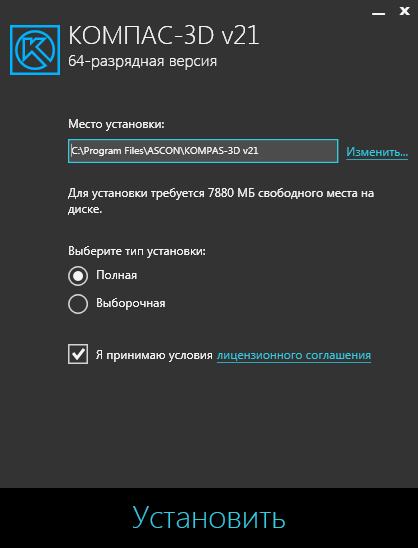
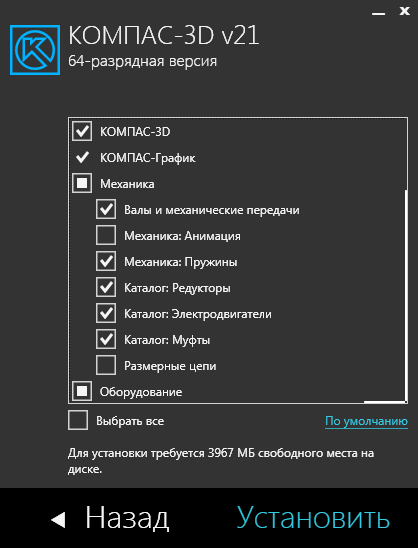
Обратите внимание, что при установке нежелательно, чтобы путь состоял из кириллицы, так как этот фактор может стать причиной возникновения различных ошибок.
4. Кнопка «Установить» начинает непосредственно распаковку и установку Компас 3D на компьютер, после ее завершения можно сразу приступать к ее эксплуатации, так как на рабочем столе и в меню «Пуск» появятся соответствующие ярлыки.
Таким образом, установить Компас 3D не составляет больших проблем, особенно для обладателей лицензионных ключей.
